7. fejezet a wordpad felolvasása

Könyv: Számítógép azok számára, akiknek ...
7. fejezet A WordPad masterelése
A Notepadhoz hasonlóan a WordPad a Windows összes verziójában jelen van. A WordPadnak több funkciója van, mint a Notepad, de ugyanakkor lényegesen rosszabb a Microsoft Wordhez hasonló többfunkciós szövegfeldolgozó csomagokhoz képest.
A program megnyitásához vigye be a WordPad programot a Start menü keresősávjába, vagy menjen a "Programok" fülre - "Standard". Kattintson a program ikonra az egérrel, és megjelenik a szövegbeviteli ablak.
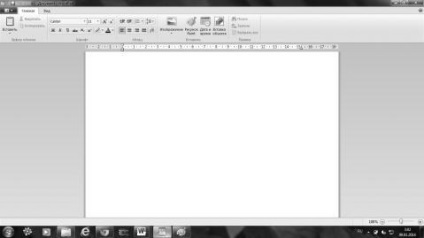
A "Home" és a "View" lapok közötti váltáshoz a program különböző funkcióit megtekintheti.
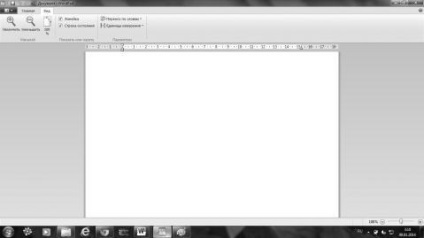
A "Fő" lap kék nyíljára kattintva megnyithatja a főmenüt.
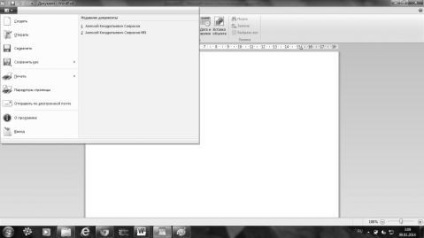
Új dokumentum létrehozásához a WordPad programban menjen a főmenübe és a szabványos panelre, és válassza ki a "Create" elemet. Az eredmény a következő: megnyílik a létrehozott dokumentum ablak.
Bármikor mentheti az új dokumentumot, miközben dolgozik vele. Ehhez kattintson a "Fájl" menüpontra, és válassza ki a "Mentés másként ..." parancsot. A megjelenő "Mentés másként ..." mezőben válassza ki azt a mappát, amelyen a fájlt el szeretné menteni. Ha el szeretné menteni a fájlt egy új mappába, közvetlenül a helyi menüből vagy az "Új mappa" gombra kattintva készítheti el közvetlenül a párbeszédpanelen. A "Fájltípus" mezőben meg kell adnia a kívánt fájlformátumot. Az alapértelmezett "RTF-fájl". A "Fájlnév" mezőbe írja be a nevet, majd kattintson a "Mentés" gombra. A mentés megszakításához kattintson a "Mégsem" gombra.

A már létrehozott dokumentumokat kétféle módon nyithatja meg:
• Válassza a "Megnyitás" lehetőséget a fő programmenüben (ne felejtse el, kattints a kék nyíllal a menü megjelenítéséhez);
• megnyitása nélkül WordPad programban - találják magukat jobb dokumentumot egy mappában (tárolt dokumentumokat WordPad - kijelzők ikon a levél „W”, kék), kattints az egér jobb gombjával a dokumentumot, jelölje a megjelenített párbeszéd „Megnyitás ezzel ...” egy új ablakban válassza ki a "WordPad" -t, és a program megnyílik, a szükséges dokumentummal.
Beszéljünk egy kicsit arról a formátumokról, amelyeket a program lehetővé tesz. A WordPad, meg tudja nyitni és menteni szöveges dokumentumainkat (TXT-fájlok), a szöveges dokumentumok formázási (RTF-fájl), Word dokumentumok (DOCX-fájlok) és dokumentumok OpenDocument Text formátum (ODT-fájlok). Más formátumú dokumentumok egyszerű szöveges formában nyithatók meg, és nem jelennek meg helyesen.
És most visszatérünk a főmenübe, és megvizsgáljuk részleteit. Mit engedélyeznek számunkra a WordPad dokumentumokkal? Valójában. Egy kicsit!
• "Új" - új dokumentum.
• "Megnyitás" - egy korábban mentett dokumentum.
• "Mentés" - a korábban létrehozott dokumentumban végrehajtott módosítások.
• "Mentés másként" - új dokumentum mentése - a gombra kattintva egy jobb oldali párbeszédablak nyílik meg, ahol kiválaszthatja, hogy milyen formátumban kell mentenie a dokumentumot.
• "Print" (Nyomtatás) - küldje el a létrehozott dokumentumot a nyomtatónak, és válassza ki a kiegészítő párbeszédablakban azt a módot, amelyet a nyomtatónak szeretne elküldeni.
• küldje el a WordPad-ban készült dokumentumot a nyomtatáshoz.
• "Oldalbeállítás" - a megnyitott lapon megváltoztathatja az oldalelrendezés beállításait a nyomtatáshoz, ha módosítja az oldalbeállításokat a WordPad nyomtatásához.
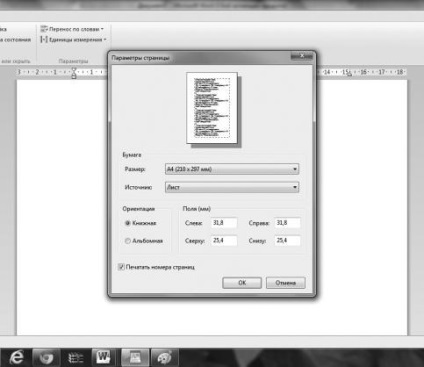
• "Küldés e-mailben" - a létrehozott dokumentum másolatának elküldése e-mailben mellékletként. Ehhez először telepítenie kell az "E-mail programot" a számítógépére, és létre kell hoznia egy linket, ez a program a WordPad programmal az "Alapértelmezett programok" vezérlőpulton.
• «Mintegy” - jelenik meg segítség a jogos tulajdonosa, a program WordPad és a vezetői engedély jogosultja a program a számítógépen, hogy mi van, ha a számítógépre telepített licenc OC a Windows ...
• Kilépés - egy további gomb a programból való kilépéshez.
Nagyon egyszerű a WordPad dokumentumokkal való együttműködés - a főbb műveletek szerepelnek a "Fő" lapon. Hívja ugyanazt a menüt, ha jobb egérgombbal kattint a dokumentum szabad helyére vagy a kiválasztott szövegre.
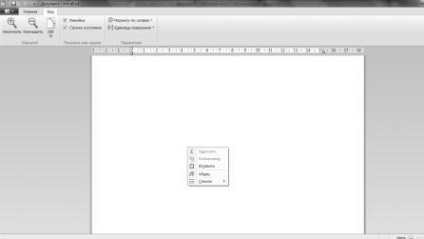
Gomb "Beillesztés" - lehetővé teszi, hogy a dokumentumba másolja a más dokumentumba másolt szöveget. A "Cut" és a "Copy" gombok csak "kiválasztott" szöveggel működnek. Jelölje ki a szöveget, és nyomja meg a szükséges gombot.
A képeket a WordPad dokumentumba is beillesztheti. Erre a célra külön gombok találhatók a panelen. Kép beszúrásához helyezze a kurzort a kívánt helyre a WordPad dokumentumban, és kattintson a "Kép" ikonra. Megnyílik a számítógép "Képek" mappája. Keresse meg a szükséges képet, és kattintson duplán egy nyitott WordPad-dokumentumba.
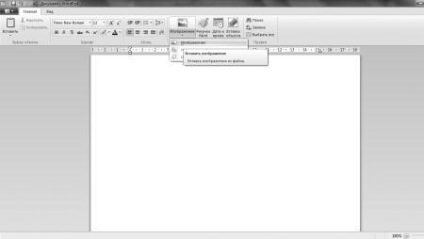
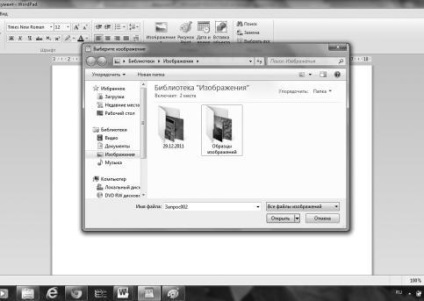
Dokumentumok mentése formázással és képek beillesztése az RTF formátumba. Ehhez kattintson a kék nyílra, és válassza a "Mentés másként" opciót - megnyílik egy új ablak, amelyen a dokumentum mentése lehetséges. A dokumentumtípusoknál a felső érték "Dokumentumok mentése RTF formátumban" - ez pontosan az, amire dokumentumok mentése képekkel történik.
Képet beszúrhat egy WordPad dokumentumba, és használhatja a jobb egérgombot. Ehhez kattintson jobb gombbal a kívánt képre, és válassza a "Másolás" lehetőséget a helyi menüből. Ezután a WordPad dokumentumban kattintson a jobb egérgombbal, és válassza a "Beillesztés" lehetőséget. Tartsa ezeket a dokumentumokat RTF formátumban is.
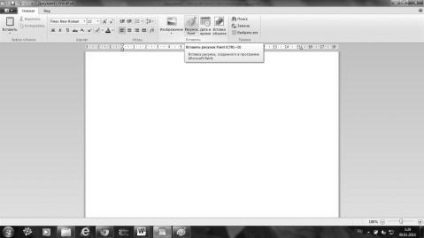
Ezután a Paint program azonnal megnyílik, és elkezdi rajzolni. Hozzon létre egy beilleszteni kívánt képet, és zárja be a Paint alkalmazást. Amint bezárja a festéket, a kép körül a vászon eltűnik.
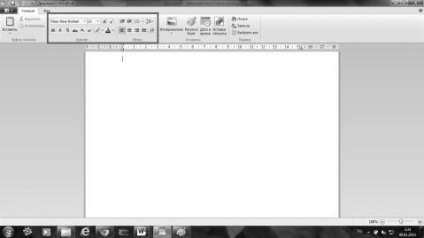
Íme a fő gombok és ablakok, amelyek lehetővé teszik a szöveggel való együttműködést. Tekintsük őket. Nem mindegyikre mutatunk rá, mert minden egérmutatóról értesülhetünk az egér gombjával - egy kattintás nyílik és minden egyszerre világossá válik! Szóval, mi a gombok a szöveg attribútumok panelben?
• A WordPad betűtípusának megváltoztatásához használt gombok, például: Arial, Courier, Georgia, Times New Roman.
• A betűméret megváltoztatásához használt gombok - 8-tól 72-ig.
• Gombok a betűméret lépésről lépésre történő megváltoztatására. Ha ezekre a gombokra kattint, megváltoztatva a betűméretet a WordPad alkalmazásban, a kijelölt szöveg betűméretét magasabb vagy alacsonyabb oldalra módosíthatja. Szintén megváltoztathatja a vázlatot.
A gombok alsó sorában a WordPad dokumentumban kiválasztott szöveggel módosíthatja a betűtípust. Ez azt jelenti, hogy először ki kell választania a szöveget, majd nyomja meg a gombot. nevezetesen:
• F - a kijelölt szöveget félkövérré teszi;
• K - a kiválasztott szöveget dőlt;